
この記事では、Ubuntu 18.04 LTS に Gogs をインストールして構成するために必要な手順について説明しました。このチュートリアルを続行する前に、sudo 権限を持つユーザーとしてログインしていることを確認してください。このチュートリアルのすべてのコマンドは、root 以外のユーザーとして実行する必要があります。
Gogs は、Github に似たオープン ソースのバージョン管理プラットフォームです。軽量で、クロスプラットフォームで、簡単にインストールできるため、開発環境で自己ホスト型の git サービスを簡単にセットアップできます。 Gogs は独立したバイナリ ディストリビューションとして配布されており、要件が最小限であるため、Go がサポートするすべてのプラットフォーム (Windows、Linux、ARM、Mac など) で実行できます。
Ubuntu に Gogs をインストールする
ステップ 1. まず、Ubuntu サーバーにパッケージのインストールを開始する前に、すべてのシステム パッケージが更新されていることを確認することを常にお勧めします。
sudo apt update sudo apt upgrade
ステップ 2. MariaDB をインストールして構成します。
Gogs は、データベース バックエンドに MariaDB、PostgreSQL、MSSQL、TiDB、および SQLite3 データベースを使用できます。このチュートリアルでは、MariaDB を使用します。次のコマンドを実行して、最新の MySQL サーバーをインストールします:
sudo apt install mariadb-server git wget
MariaDB のインストールが完了したら、mysql_secure_installation スクリプトを使用して MariaDB インストールを保護します。
sudo mysql_secure_installation
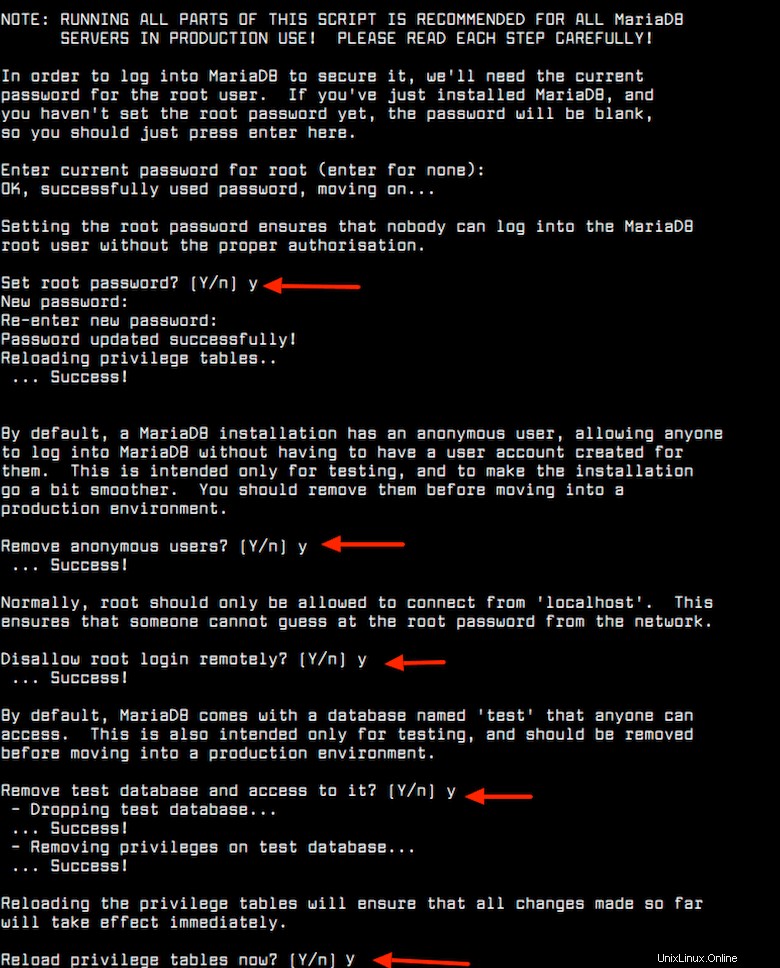
前の手順で設定したパスワードを使用して、MySQL root ユーザーで MySQL コンソールにログインします。
mysql -u root -p
Gogs 用の MySQL データベースとユーザーを作成し、次のコマンドを使用してユーザーに権限を付与します。
mariadb> CREATE SCHEMA `gogs` DEFAULT CHARACTER SET utf8 COLLATE utf8_general_ci; mariadb> GRANT ALL PRIVILEGES ON gogs.* TO 'gogs'@'localhost' IDENTIFIED BY 'Your-Strong-Password'; mariadb> FLUSH PRIVILEGES; mariadb> \q
ステップ 3. Gogs をインストールします。
まず、Gogs 用の新しいシステム ユーザーを作成します:
sudo adduser --home /opt/gogs --shell /bin/bash --gecos 'Gogs application' gogs
次のコマンドは、Gogs Github ページから Gogs バイナリをダウンロードします:
sudo wget https://github.com/gogs/gogs/releases/download/v0.11.86/linux_amd64.tar.gz
アーカイブを /opt/gogs ディレクトリに抽出します:
tar xvf linux_amd64.tar.gz --strip-components=1 -C /opt/gogs
ディレクトリの所有権を Gogs ユーザーに変更します:
sudo chown -R gogs:gogs /opt/gogs/
次に、systemd ユニット ファイルをコピーします。
sudo cp /opt/gogs/scripts/systemd/gogs.service /etc/systemd/system/
お気に入りのテキスト エディターを使用してユニット ファイルを開きます。
sudo nano /etc/systemd/system/gogs.service
ファイルが開いたら、次のように編集します:
[Unit] [Unit] Description=Gogs After=syslog.target After=network.target After=mariadb.service mysqld.service postgresql.service memcached.service redis.service [Service] # Modify these two values and uncomment them if you have # repos with lots of files and get an HTTP error 500 because # of that ### #LimitMEMLOCK=infinity #LimitNOFILE=65535 Type=simple User=gogs Group=gogs WorkingDirectory=/opt/gogs ExecStart=/opt/gogs web Restart=always Environment=USER=gogs HOME=/opt/gogs # Some distributions may not support these hardening directives. If you cannot start the service due # to an unknown option, comment out the ones not supported by your version of systemd. ProtectSystem=full PrivateDevices=yes PrivateTmp=yes NoNewPrivileges=true [Install] WantedBy=multi-user.target
ファイルを保存して閉じ、Gogs サービスを開始して有効にします:
sudo systemctl daemon-reload sudo systemctl start gogs sudo systemctl enable gogs
ステップ 4. Web インストーラーを使用して Gogs をインストールします。
Gogs がダウンロードされて実行されたので、Web インターフェイスからインストールを完了します。ブラウザーを開き、http://YOUR_DOMAIN_IR_IP:3000 と入力して、必要なすべてのフィールドに入力します。 「server_ip」をサーバーのパブリック IP アドレスに置き換えることを忘れないでください:
データベース設定
– データベースの種類:MySQL
– ホスト:127.0.0.1:3306
– ユーザー:gogs
– パスワード:strongpassword
– データベース名:gogs
ゴグの一般設定
– アプリケーション名:Gogs
– リポジトリ ルート パス:/opt/gogs/gogs-repositories
– 実行ユーザー:gogs
– ドメイン:SERVER_IP
– SSH ポート:22
– HTTP ポート:3000
– アプリケーション URL:http://SERVER_IP:3000/
– ログ パス:/opt/gogs/log
最後に、[インストール] をクリックして準備完了です。
Gogs を Ubuntu 18.04 Bionic Beaver にインストールするために必要なことはこれだけです。この簡単なヒントがお役に立てば幸いです。質問や提案がある場合は、下にコメントを残してください。